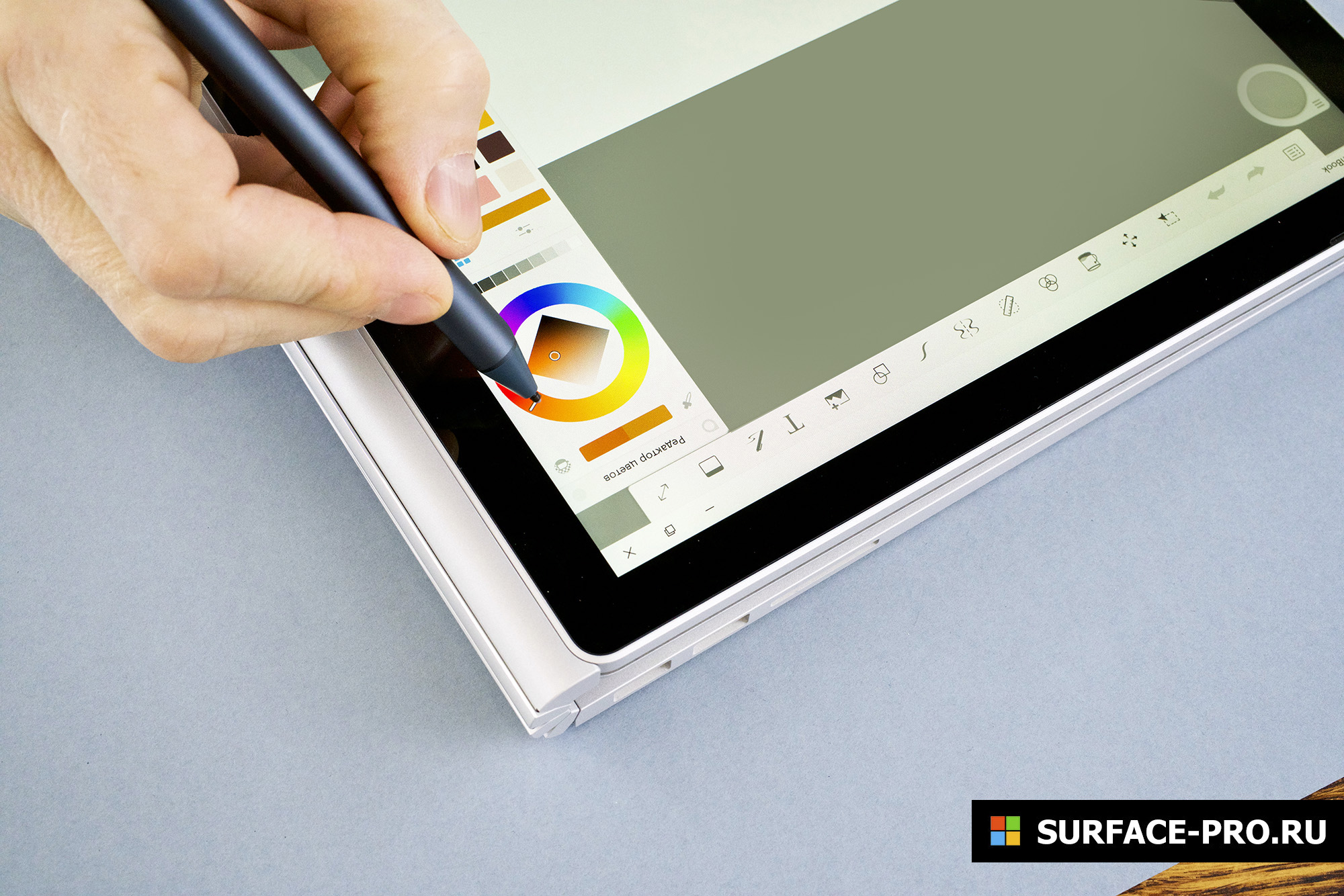Содержание
Описание
Surface 3D Release 2 — лучшее автоматическое создание объёмных стереограмм.
Данная программа обеспечивает различные инструменты для дизайна стереограммы, создания картинки и финального оформление 3D изображения.
Теперь Вы запросто сможете взять и сделать любые стереограммы от начала до конца в Surface 3D Release 2.
Более того, данная программа полностью русифицирована!
+ Bonus! Библиотека текстур.
С чего начать?
Добро пожаловать в Surface 3D Release 2 .
Сейчас Вы познакомитесь как можно просто и легко самому создать простую объемную стереограмму, всего за 5 шагов.
Наслаждайтесь этим!
Шаг 1: Краткий обзор
Запустим программу Surface 3D Release 2.
После запуска программы у Вас появиться такое меню: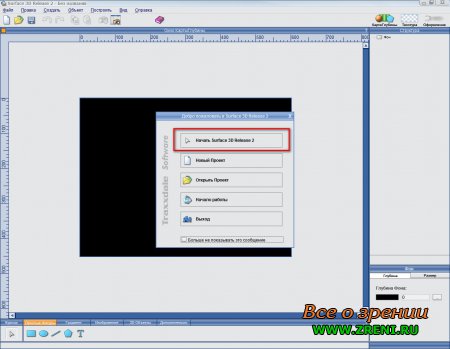
Выбираем «Начать Surface 3D Release 2», теперь Вы должны увидеть следующее окно: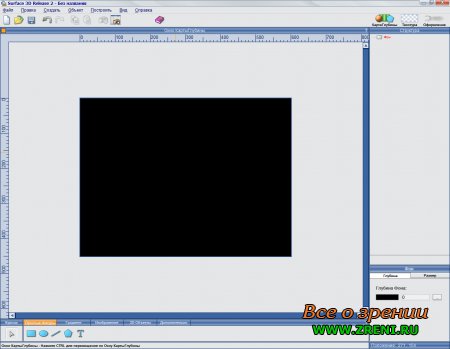
Чтобы создать стереограмму, Вам понадобиться две вещи:
Карта глубины, которая представляет информацию о глубине скрытого изображения для стереограммы, и
Текстура, которая обеспечивает 3D изображения текстурами, чтобы вычислить информацию о глубине.
После запуска Surface 3D Release 2 Карта глубины загружается автоматически.
Для переключения между «Картой глубины», «Текстурой» и Финальным «Оформлением» используют три кнопки, расположенные в верхнем правом углу окна программы.
Текущее местонахождение обозначено цветной кнопкой, в то время как другие кнопки тусклые.
Кнопка «Оформление» сначала недоступно, потому что она работает только после создания стереограммы.
Шаг 2: Создание объектов
Информация о глубине для скрытого изображения представлена шкалой яркости с 256 серыми тонами.
Черный (0) для самого глубокого воспринятого уровня финальной стереограммы.
Белый (255) самая близкая часть заключительной стереограммы.
Уровни глубины между черно-белым распределяются на шкале яркости.
Surface 3D Release 2 использует векторную графику для того, чтобы проектировать Карту глубины. Единственный графический вектор, например, прямоугольник, называют объектом в Surface 3D Release 2.
Чтобы создать объект прямоугольник, в нижнем левом углу выделено (окрашено оранжевым) Простые Фигуры, Нажмите на первую кнопку (символ прямоугольника) и переместите курсор мыши в центр рабочего изображения Карты глубины. Нажмите левую кнопку мыши и тяните курсор к правому нижнему углу рабочего изображения Карты глубины.
Отпустите кнопку мыши, чтобы закончить процесс создания объекта.
Теперь рабочее поле Карты глубины должно быть похожим на это: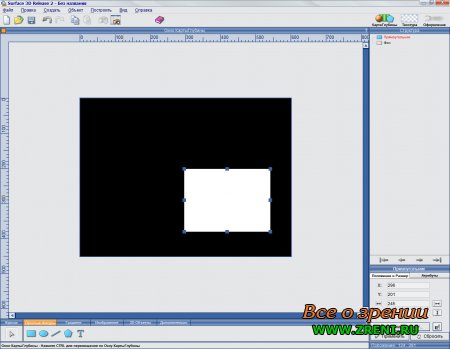
Шаг 3: Перемещение, редактирование и изменение размеров объекта
Чтобы переместить объект прямоугольника в центр Карты Глубины, переместите курсор мыши в пределах прямоугольника и нажмите левую кнопку мыши.
Держите кнопку мыши и переместите курсор, пока прямоугольник не переместится приблизительно в центр рабочего поля Карты глубины. Отпустите кнопку мыши, и объект останется в его новом положении.
Теперь создайте объект овала (рядом с объектом прямоугольника на «Простые фигуры») тем же самым способом, которым Вы создали объект прямоугольника выше.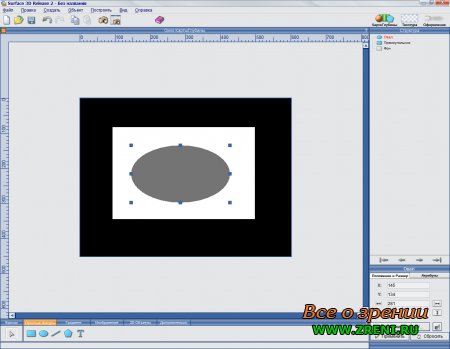
В правом нижнем углу Вы увидите свойства фигуры, в нашем случае овала. Щелкните на изменить объект, Диалог Объект овал появляется.
Потяните ползунок Изменение Глубины приблизительно 120 и выйдите из диалога кнопкой Принять.
Теперь переместите объект эллипса в центр Карты глубины.
Более подробно о лечении, профилактике и восстановлении зрения Вы можете узнать .
Вы можете выбирать объекты, нажимая на них. Выбранный объект обозначен 8 маленькими квадратиками вокруг него.
Эти квадратики называют «ограничивающими прямоугольниками».
Карта глубины закончена, и мы создадим Текстуру для нашей объёмной диаграммы.
Шаг 4: Создание текстуры.
Переключитесь на Текстуру, нажимая на кнопку Текстура (кнопка в верхнем правом углу программы Surface 3D Release 2.
Вид экрана Текстуры подобно виду Карты глубины.
Нажмите на первую кнопку в меню «Создать» (слева после главного меню), чтобы создать текстуру из случайных точек.
Диалог текстуры из случайных точек появляется.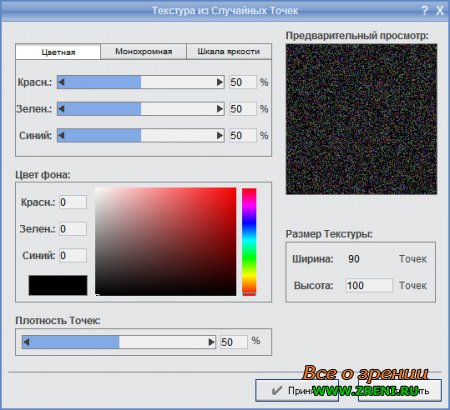
Удостоверьтесь, что Вы находитесь в вкладке «Цветная», и тяните ползунки «Красный», «Зеленый» и «Синий» по максимуму направо.
В правом окошке «Предварительный просмотр» должен быть похожим на это:
Нажмите OK, чтобы выйти из окна.
Шаг 5: Создаем Стереограмму
Нажмите кнопку в главном меню «построить – построить стереограмму» или воспользуйтесь клавишей F9.
Оформление теперь доступно.
Поздравляем! Вы создали свою первую стереограмму в Surface 3D Release 2!
Чтобы увидеть скрытое изображение, Вам потребуется специальная техника.
Как смотреть стереограммы и как научиться их видеть, Вы можете прочитать .
Заключительные комментарии
Увеличьте свою стереограмму, добавляя больше объектов к рабочему полю «Карта глубины» или добавляя вторую текстуру к рабочему полю «Текстура».
Желаю Вам удачи!
Искренне Ваш,
Михаил Титов.
Все файлы на сайте, прежде чем выкладываются, проверяются на вирусы. Поэтому мы даем 100% гарантию чистоты файлов.
Скачать бесплатно стереограмму Surface 3D Release 2 (рус) — Программа для создания стереограмм с:
Корпус и клавиатура
«Фишка» предыдущих поколений ноутбука — покрытие из алькантары — в третьей итерации стала опцией, за которую придется доплатить. По умолчанию Surface Laptop 3 получил цельнометаллический корпус из алюминия. Хоть новинки и не ставят рекорды по компактности и легкости, производитель все равно подчеркивает их. Так, на презентации заявили, что 15-дюймовая версия на 200 г легче MacBook Pro 2019.
В новинке на 20% увеличена площадь тачпада, что особенно пригодится при жестах в Windows. Клавиатура ноутбука имеет подсветку и 1,3-мм ход клавиш.
Процессор, память, коммуникации
В Microsoft не только решились на выход увеличенной версии, но и пошли на эксперимент с разными начинками. Кстати, инсайдеры говорили о том, что в третьем поколении откажутся от процессоров Intel в пользу продукции AMD. Это оказалось правдой, но лишь отчасти.
13,5-дюймовые Surface Laptop оснащается аппаратной платформой Intel CPU Core 10-го поколения. Это могут быть процессоры Core i5 и Core i7 Ice Lake. По заверениям Microsoft, мощность в сравнении с Surface Laptop 2 выросла вдвое. Интереснее выглядит чипсет «пятнашки». Там установлены процессоры Ryzen Surface Edition, разработанные совместно Microsoft и AMD. Как говорят редмоновцы — эти процессоры самые мощные в классе.
Все версии Surface Laptop 3 довольствуются интегрированной графикой. 13,5-дюймовые получили не самую мощную Intel Iris Plus Graphics, зато старшие версии оснащаются «встройкой» вплоть до Radeon RX Vega 11.
Третье поколение наконец-то получило небольшую возможность для кастомизации самим владельцем. Так, теперь можно заменить встроенный SSD-накопитель. Кстати, «из коробки» он может быть на 128, 256, 512 ГБ или 1 ТБ. А вот оперативная память как была распаянной на плате, так и осталась — 8 или 16 ГБ.
От минимализма с портами и интерфейсами, к счастью, в 2019 году производитель решил отойти. Так, появился долгожданный порт USB Type-С, который работает вместе с привычным USB и 3,5-мм аудиоджеком. Остался в лэптопе и такой «атавизм», как проприетарный разъем Surface Connect. От себя заметим, что такой небогатый набор портов можно простить компактной «тринашке», но почему не нашлось место для дополнительных USB Type-С на большом корпусе 15-дюймовой версии?
Интересно, что новейший Wi-Fi 6 (802.11ax), с увеличенной пропускной способностью канала получила лишь младшая версия. AMD-ноутбуки довольствуются 802.11ac.
Microsoft представил премиальные наушники Surface Headphones еще в конце 2018 года, но до нас они добрались только сейчас. Главная причина в том, что Surface Headphones стали своего рода экспериментом и попыткой Microsoft сыграть на чужом поле, забегая вперед, скажем, что эта попытка удалась и Microsoft удалось потеснить конкурентов с первой попытки
Итак, наушники Surface Headphones стоимостью (350 долларов США) — это попытка Microsoft выйти на рынок дорогих наушников премиум-класса с активным шумоподавлением (ANC). Это довольно не типичное для компании устройство, и все же акцент на производительность с помощью голосового управления Cortana, поддержка нескольких подключений через Bluetooth, дизайн, комфорт и исключительное качество сборки соответствуют тому, что предлагает команда Surface.
Но наушники, особенно такие дорогие, сложно оценивать как вещь в себе, но если сравнить их с такой продвинутой моделью, как Sony WH-1000-XM3 , то удивительно, насколько хороши наушники Surface Headphones.
Дизайн и особенности Surface Headphones
Внешний вид наушников Surface Headphones был разработан командой инженеров Microsoft. Элементы в платиновом цвете, большие амбушюры и чистый минималистичный вид отлично сочетаются с остальными устройствами в линейке Surface.
В конструкции Surface Headphones нет видимых винтов. Конструкция выглядит сбалансированной с акцентом на симметрию, и это делает наушники Surface просто потрясающими.
В конструкции использован матовый пластик платинового цвета очень высокого качества, а также алюминий, вес Surface Headphones — 290 грамм. Это тяжелее, чем Sony WH-1000-XM3 — 255 грамм. Однако разница в весе практически незаметна, отчасти из-за оригинальной конструкции оголовья, которая равномерно распределяет вес.
Спецификации Surface Headphones
| Размеры | 204 мм x 195 мм x 48 мм |
| Цвет | Platinum |
| Клавиши и управление | Отключения микрофона, выключения питания, регулировка громкости (правый амбюшор), регулировка уровня шумпоподавления (левый амбюшор), управление с помощью жестов |
| Вес | 290 грамм |
| Диапазон частот | от 20 Гц до 20000 Гц |
| Шумоподавление | До 30 dB при активном шумоподавлении До 40 dB при пассивном шумоподавлении |
| Динамики | 40 мм |
| Уровень звукового давления на выходе | До 115 дБ (1 кГц, 1Vrms через кабельный разъем при включенном питании) До 115 дБ (1 кГц, 0dBFS через соединение Bluetooth) |
| Время зарядки | Полная зарядка менее, чем через 2 часа |
| Батарея | До 15 часов (воспроизведение музыки через Bluetooth, Active Noise Cancellation (ANC) включен, Cortana включена) До 50 часов (в режиме ожидания, Bluetooth выключен, ANC включен) |
| Разъемы и подключения | USB-C 3.5mm Voice Assistant Cortana с голосовой или сенсорной активацией |
| Совместимость | Windows 10 iOS Android macOS |
| Комплектация | Surface Headphones Carrying case USB cable (1.5M) Audio cable (1.2M) Quick start Guide, safety and warranty documents |
| Гарантия | Один год |
По сравнению с Sony, амбушюры Surface Headphones имеют подушки большего размера, главным образом из-за того, что они круглой формы. Подушка похожего типа находится под оголовьем, что позволяет комфортно использовать Surface Headphones в течение продолжительного времени.
На правом амбушюре Surface Headphones, внизу расположены кнопки включения наушников и выключения микрофона. Там-же находится небольшой белый светодиодный индикатор, который мигает при зарядке и горит постоянно, когда зарядка завершена, порт USB Type-C для быстрой зарядки и аудиоразъем 3,5 мм для тех, кто хочет использовать проводное подключение.
Нажатие кнопки питания на секунду включает или выключает наушники. Длительное нажатие в течение пяти секунд переводит их в режим сопряжения Bluetooth. Удерживание кнопки питания в течение 20 секунд приведет к их сбросу. Переключатель отключения микрофона говорит сам за себя, но к сожалению у Surface Headphones отсутствует индикация того, что микрофон отключен.
Эти кнопки и порты идеально выровнены по невидимой линии и расположены равномерно.
Есть несколько отличных деталей, которые отличают наушники Microsoft от конкурентов. Одной из них является управление с помощью постукивания по емкостным панелям на каждом из амбушюр. Вот доступные варианты:
Короткое нажатие — воспроизведение / пауза.
Двойное постукивание — далее и ответ на вызов.
Тройное постукивание — предыдущий трек.
Длительное нажатие — активировать Cortana или отклонить вызов.
Surface Headphones — это самые удобные наушники.
Правый амбушюр наушников Surface действует как гигантская ручка регулировки громкости, а левый контролирует шумоподавление, предоставляя пользователям 13 различных уровней подавление окружающего звука. Исполнение — идеально. Surface Headphones — это самые удобные наушники, в том числе, по сравнению с Sony. Кольца регулировки очень удобные: мягкие, точные и приятные в использовании по сравнению с физическими кнопками или настройки с помощью приложения.
Еще одна гениальная особенность — авто-пауза. Когда пользователи снимают наушники Surface Headphones или надевают их на шею, наушники ставят на паузу все, что через них воспроизводится, будь то музыка или фильм на компьютере.
Наушники также работают без проводов с Windows Sonic, обеспечивая псевдо-объемный звук и пространственные эффекты. Авто-пауза функционирует без заминки.
Голосовое управление Surface Headphones
Для настройки и управления Surface Headphones используется приложение Cortana. С того момента, как вы впервые включили и настроили, цифровой помощник Microsoft является основополагающим для их использования, но поскольку Cortana в России официально не доступно, вам придется использовать загрузку приложения из неофициальных источников, например сайта ApkMirror.com.
Для пользователей Windows 10, Cortana встроена в операционную систему и использует тот же процесс для использования и настройки. Однако из за того, что в России Cortana официально недоступна, остается единственный вариант управления наушниками — с помощью устройства на базе Android, но это не мешает подключить их к компьютеру.
Cortana активируется длительным нажатием или с помощью команды «Hey, Cortana». Эта возможность также работает в iOS для активации Cortana, что впервые дает пользователям возможность использовать не только Siri от Apple. Microsoft отмечает, что Cortana и iOS по-прежнему лучше всего работают вместе, когда открыто приложение Cortana.
Различные голосовые команды позволяют использовать Cortana для следующих действий:
Диктуйте и отправляйте электронную почту или SMS на Android или iOS.
Просмотр статуса последних событий в календаре.
Запуск Amazon Alexa (только для ПК).
Открыть плейлист на Spotify (скоро выйдет на iOS).
Управление музыкой.
Информация о погоде, курсах валют и т. д.
Те, кто использует Android, получат больше возможностей, чем на iOS, поскольку Cortana на Android может быть установлен в качестве помощника по умолчанию.
Приложение Cortana также позволяет вам настроить пятиполосный эквалайзер с предустановками для обычного звучания, классической, джазовой, поп-музыки или рока. Пользователи могут менять настройки эквалайзера и сохранять и столько пресетов под различными наименованиями, сколько пожелают.
Хотя в настоящее время нет доступных обновлений прошивки для наушников Surface, обновление возможно только через Cortana на iOS, Android или ПК.
Качество звука и шумоподавление Surface Headphones
Качество звука при воспроизведении музыки, прослушивании фильмов или во время разговора по Skype на Surface Headphones — просто превосходно. У Microsoft всегда были отличные технологии в области аудио, что наглядно демонстрируют Surface Pro и Surface Laptop . Это относится и к наушникам Surface, которые приятно использовать для воспроизведения музыки или просмотра фильмов.
По сравнению с превосходным звучание Sony WH-1000-XM3, наушники Surface выглядят очень похоже. Музыка богата, насыщена басами и обладает замечательной точностью. У Sony есть еще несколько программных хитростей, но Microsoft удалось создать выдающиеся наушники, которые могут сравниться с другими в этом классе.
Тем не менее, все меняется, когда дело доходит до активного шумоподавления ). Microsoft отмечает, что у наушников Surface есть четыре микрофона для формирования луча и четыре дополнительных микрофона для обеспечения 13 уровней подавления окружающего шума, и все это работает. Но не так потрясающе, как на Sony.
Наушники Surface, когда они настроены на максимальное значение шумоподавления, имеется едва слышное фоновое шипение по сравнении с почти мертвой тишиной, которую обеспечивает Sony WH-1000-XM3. Это заметно само по себе, но тем более заметно, если сравнивать напрямую.
При разговоре — шум от внешнего ветра подавляется отлично, но опять же у Sony более утопленные микрофоны, которые помогают предотвратить влияние ветра. То же самое касается общественных мест с большим количеством говорящих людей и фоновым шумом. Наушники Surface отлично снижают этот шум, и возможность регулировать шумоподавление с тонким управлением удивительна (большинство наушников с активным шумоподавлением позволяют только включать или выключать его).
Было бы, нереалистично предполагать, что Microsoft сможет победить Sony выпустив первую версию своих наушников: в конце концов, Sony работала над этим в течение многих лет . Тем не менее, факт остается фактом: хотя наушники Surface очень хороши, Sony WH-1000-XM3 лучше всех справляется с шумом.
Подводим итоги
Противостоять Sony и рассчитывать на победу в битве за лидерство, выпустив первую версию наушников — безумная задача. И, возможно, Microsoft не нужно побеждать, если компания ориентирована на своих клиентов.
С этой точки зрения Microsoft многого добилась. Качество звука по сравнению с другими популярными брендами в этой ценовой категории так же хорошо, как у Sony и лучше, чем у конкурентов.
Комфорт, дизайн, автоматическая пауза и управление жестами — все это работает просто замечательно! Тем не менее, Sony обеспечивает до 30 часов работы. Предполагается, что наушники Surface Headphones обеспечивают до 15 часов работы, но в моем тесте они демонстрировали 11 или 12 часов. Быстрая зарядка Type-C помогает и очень удобна для тех, кто использует современные зарядные устройства, но они будут нуждаться в более частой зарядке.
Шумоподавление — это столько же искусство, сколько и технология. В то время как Sony считается лидером в этой области, компании потребовались годы, чтобы добиться этого. Это наконец-то произошло, но только в сентябре 2018 года с выходом Sony WH-1000-XM3. У Microsoft все еще есть возможности для роста, но если мы ожидаем каких-либо удивительных улучшений этой технологии, то в этой версии — это не очевидно.
Итак, кто должен рассматривать Surface Headphones для покупки? Любой, кто работает за компьютером (Mac или ПК) и хочет переключаться на свой смартфон без лишних манипуляций. Наушники Surface отлично подходят для прослушивания музыки на компьютере, принятия звонка на телефоне, а затем возобновления работы. В отличии от Sony, которые работают только с одним устройством.
Есть также просто поклонники компьютеров Surface, которые хотят, чтобы наушники премиум-класса соответствовали по ощущениям их устройствам. Это может звучать тривиально, но это работает для Apple, и нет никаких причин, почему аудитория Microsoft не соответствовала этому принципу. Наушники Surface Headphones выглядят великолепно рядом с устройствами Surface.
Впрочем, уже совсем скоро Microsoft должен представить Surface Headphones второго поколения! Следите за нашими новостями.